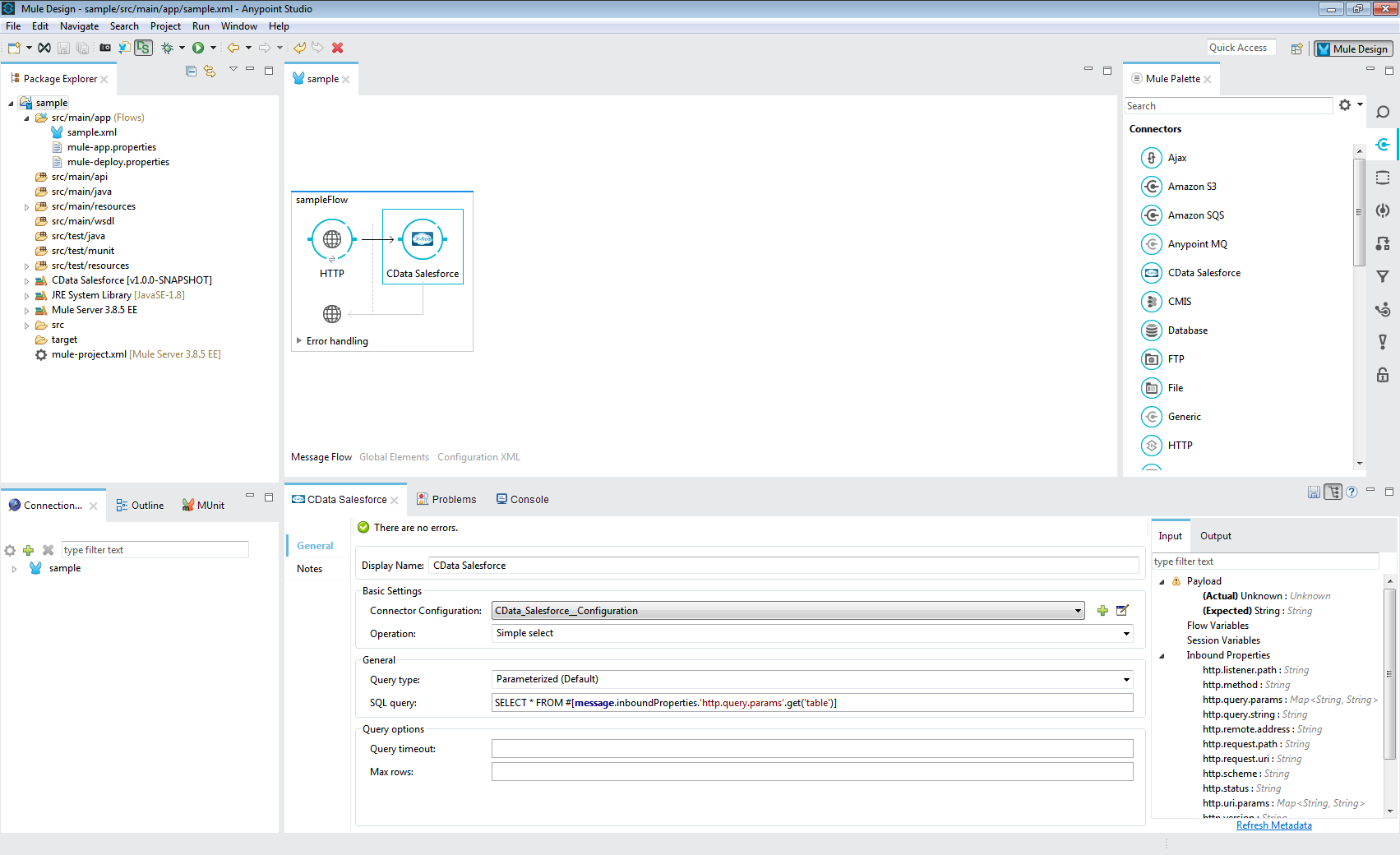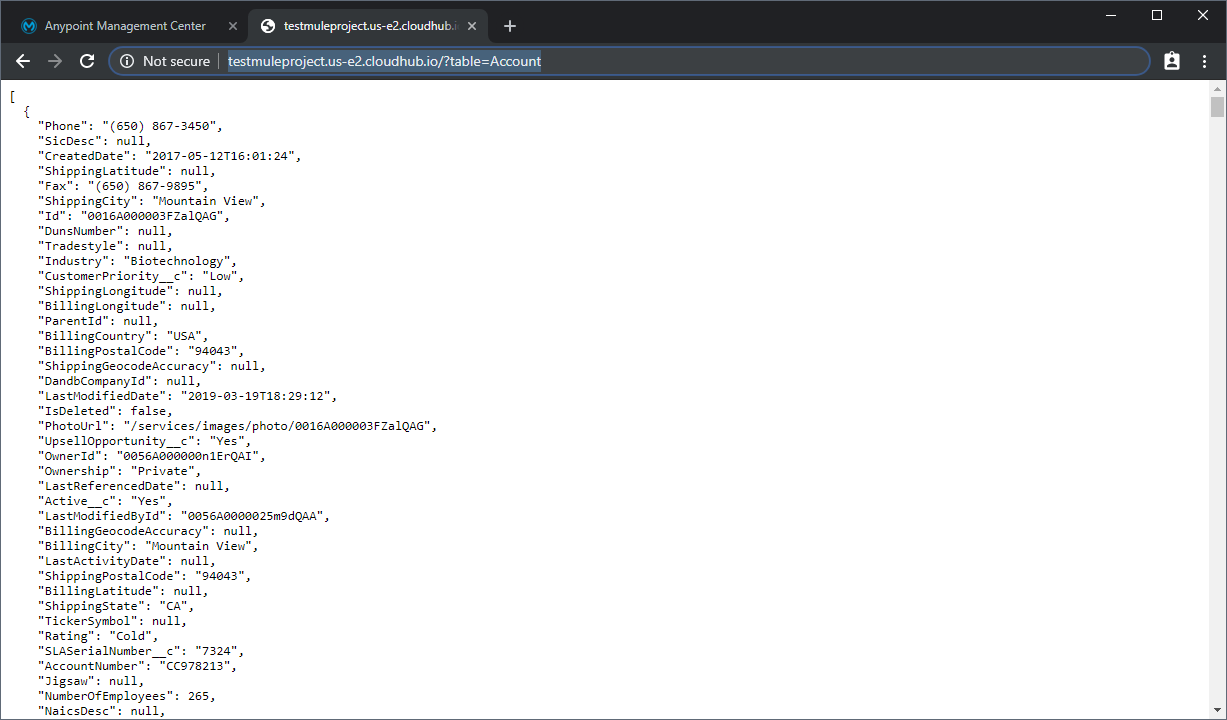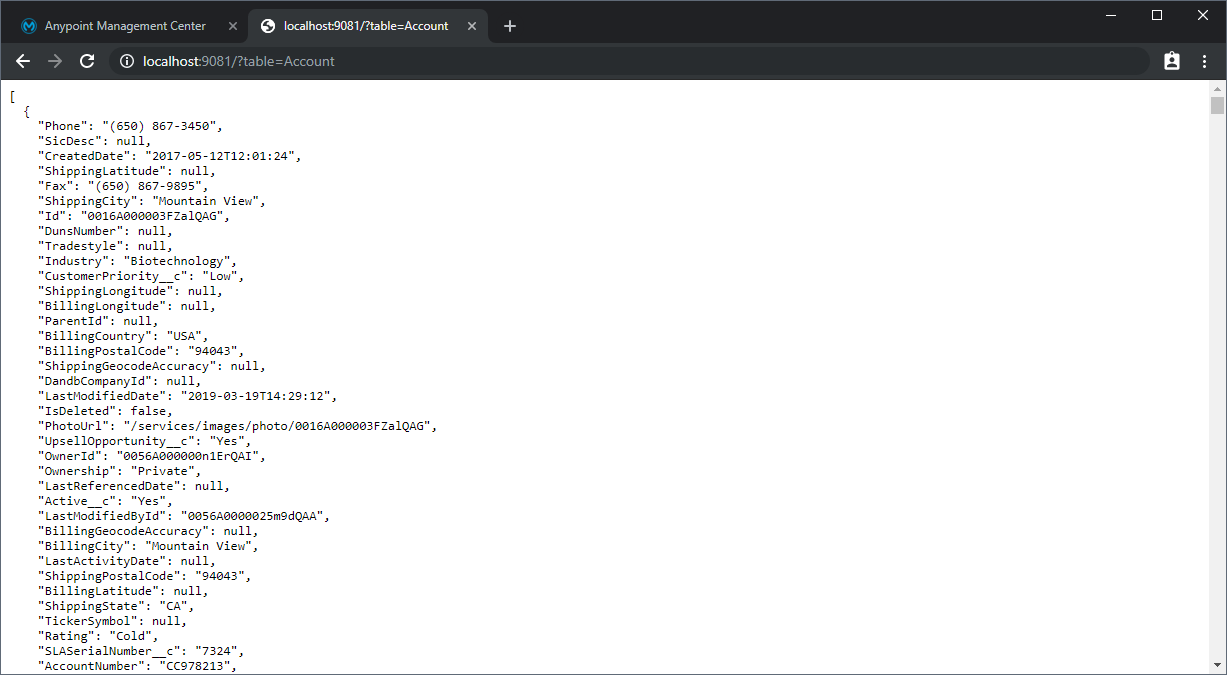ノーコードでクラウド上のデータとの連携を実現。
詳細はこちら →こんにちは!ドライバー周りのヘルプドキュメントを担当している古川です。
CData Mule Connector for JiraServiceDesk は、Jira Service Desk データをMule アプリケーションに接続し、身近なSQL クエリで読み、書き、更新、削除機能を有効にします。Connector を使用することで、ユーザーはリアルタイムJira Service Desk データにアクセスできるMule アプリケーションを簡単に作成できます。また、内部アクセスのためのオンプレミスサーバーへのデプロイや、ダイレクトクラウドアクセスのためのMuleSoft CloudHub へのデプロイが可能になります。
この記事では、CData Mule Connector for JiraServiceDesk をアプリケーションに組み込み、そのアプリケーションをMuleSoft CloudHub およびオンプレミスサーバーにデプロイする手順を説明します。CData Jira Service Desk Connector に加えて、Mule およびAnypoint Studio をインストールする必要があります。
以下のステップは、Jira Service Desk Connector をプロジェクトに追加し、接続とコネクタを構成する方法の概要です。
任意のJira Service Management Cloud またはJira Service Management Server インスタンスへの接続を確立できます。接続するにはURL プロパティを設定します。
デフォルトでは、CData 製品はシステムフィールドのみを表示します。Issues のカスタムフィールドにアクセスするには、IncludeCustomFields を設定します。
ローカルサーバーアカウントで認証するためには、次の接続プロパティを指定します。
Cloud アカウントに接続するには、APIToken を取得する必要があります。API トークンを生成するには、Atlassian アカウントにログインして「API トークン」 -> 「API トークンの作成」をクリックします。生成されたトークンが表示されます。
データに接続するには以下を設定します。
ちなみに、Cloud アカウントへの接続でパスワード認証を使うことも可能ですが、非推奨となっています。
この場合、AuthSchemeをすべてのOAuth フローでOAuth に設定する必要があります。また、すべてのシナリオでカスタムOAuth アプリケーションを作成して構成する必要があります。詳しくは、ヘルプドキュメントの「OAuth」セクションを参照してください。
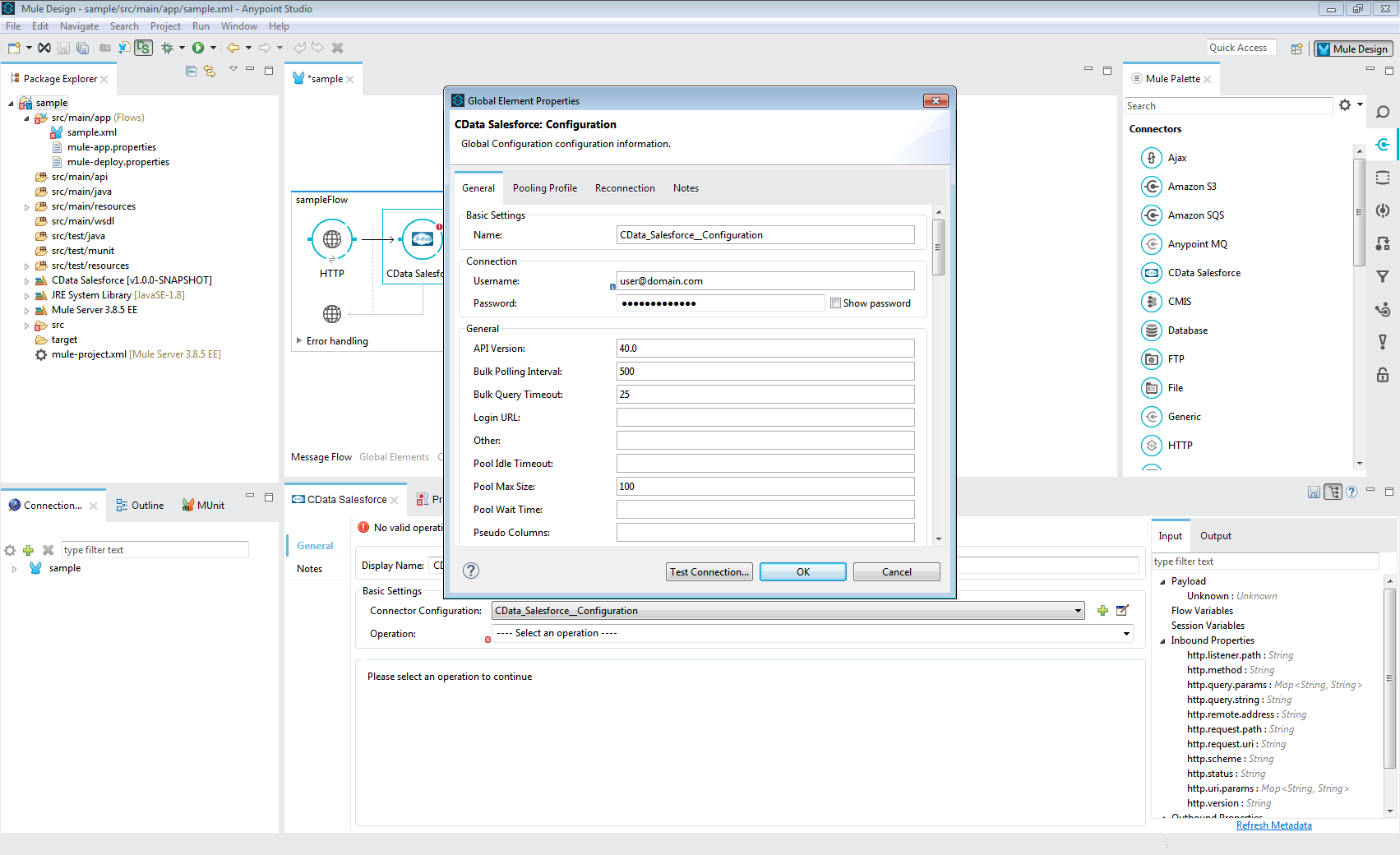
アプリケーションが完成したら、Anypoint Studio をAnypoint Platform と組み合わせて使用し、MuleSoft CloudHub インスタンスまたはオンプレミスサーバーにアプリケーションをデプロイできます。
アプリケーションがデプロイされると、必要なパラメータを追加してApp URL に移動することで、Web 上のどこからでもアクセスできるようになります。
Anypoint Platform を介してMule アプリケーションをオンプレミスサーバーにデプロイするには、Mule Server インスタンスをマシンにインストールする必要があります。以下のステップでは、Anypoint Platform にオンプレミスサーバーを追加し、Mule アプリケーションをデプロイする方法を説明します。
MuleSoft Runtime Manager Agent をセットアップします(Windows の場合、amc_setup.bat ... を実行)。
%MULE_HOME%\bin> amc_setup -H 12ab3cd4-567e-8fa9-0123-4b56c7de8901---234567 MYSERVER
オンプレミスMule Server を開始します(Windows の場合、mule.bat を実行)。
%MULE_HOME%\bin> mule
アプリケーションをオンプレミスサーバーにデプロイすると、サ-バーにアクセス可能な任意のブラウザからアクセスできるようになります。サーバーのアドレスとポートに移動し、アプリケーションに必要なURL パラメータを追加します。
これで、Jira Service Desk データを使用するMule アプリケーションがデプロイできました。Mule Connector for JiraServiceDesk の30日間の無償トライアルをダウンロードして、Mule アプリケーションでCData の強力なデータ連携をご体感ください。